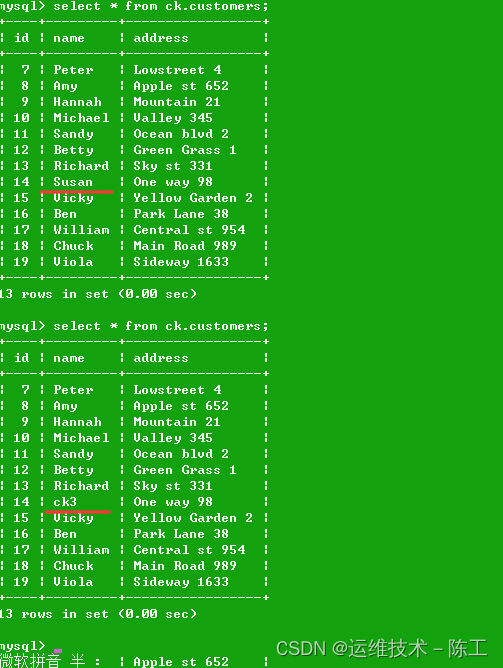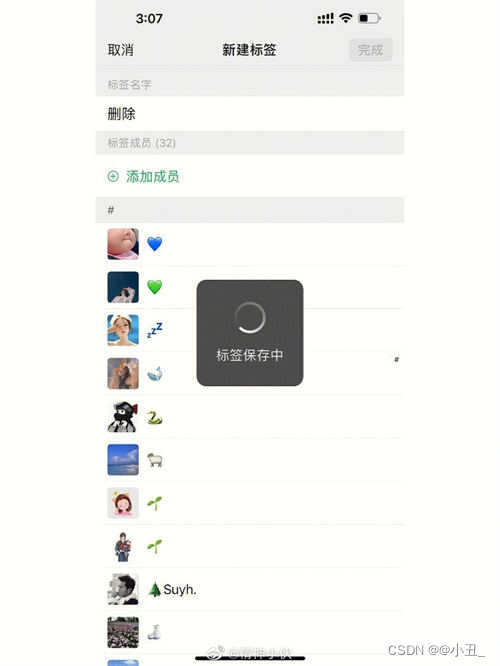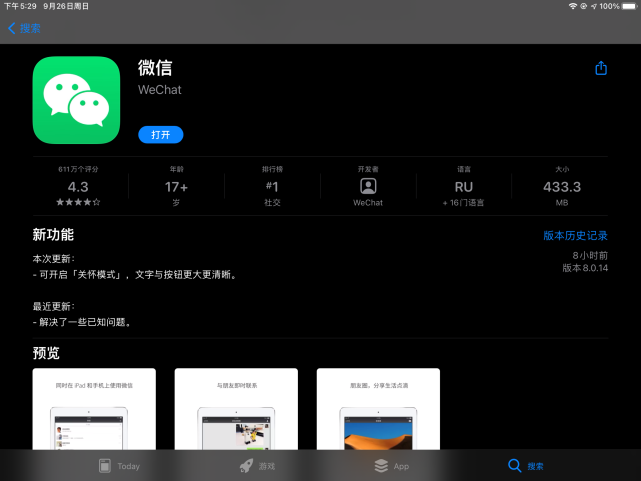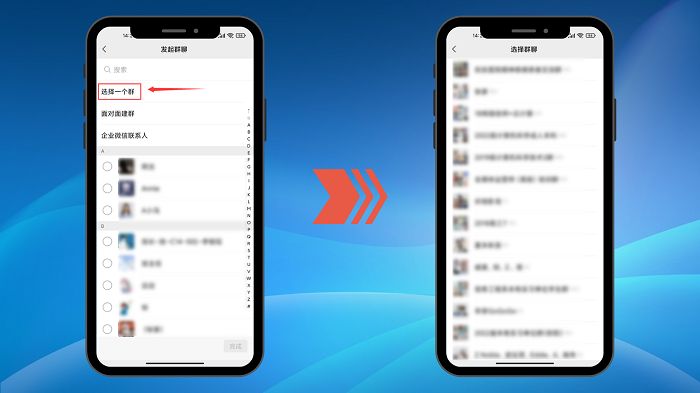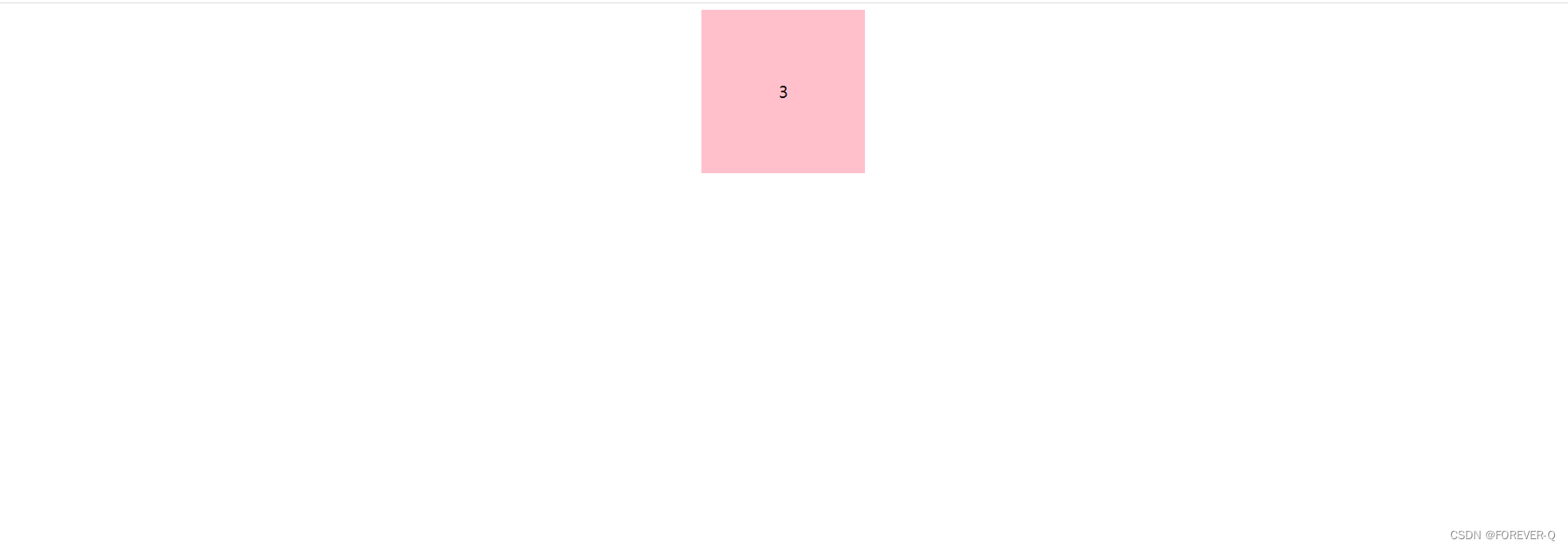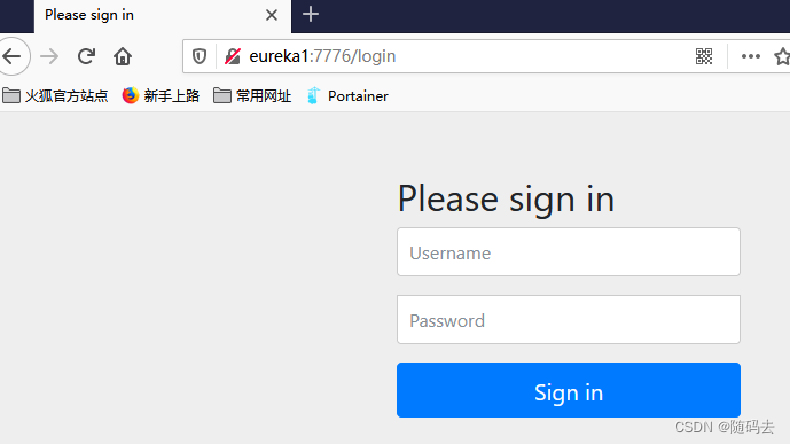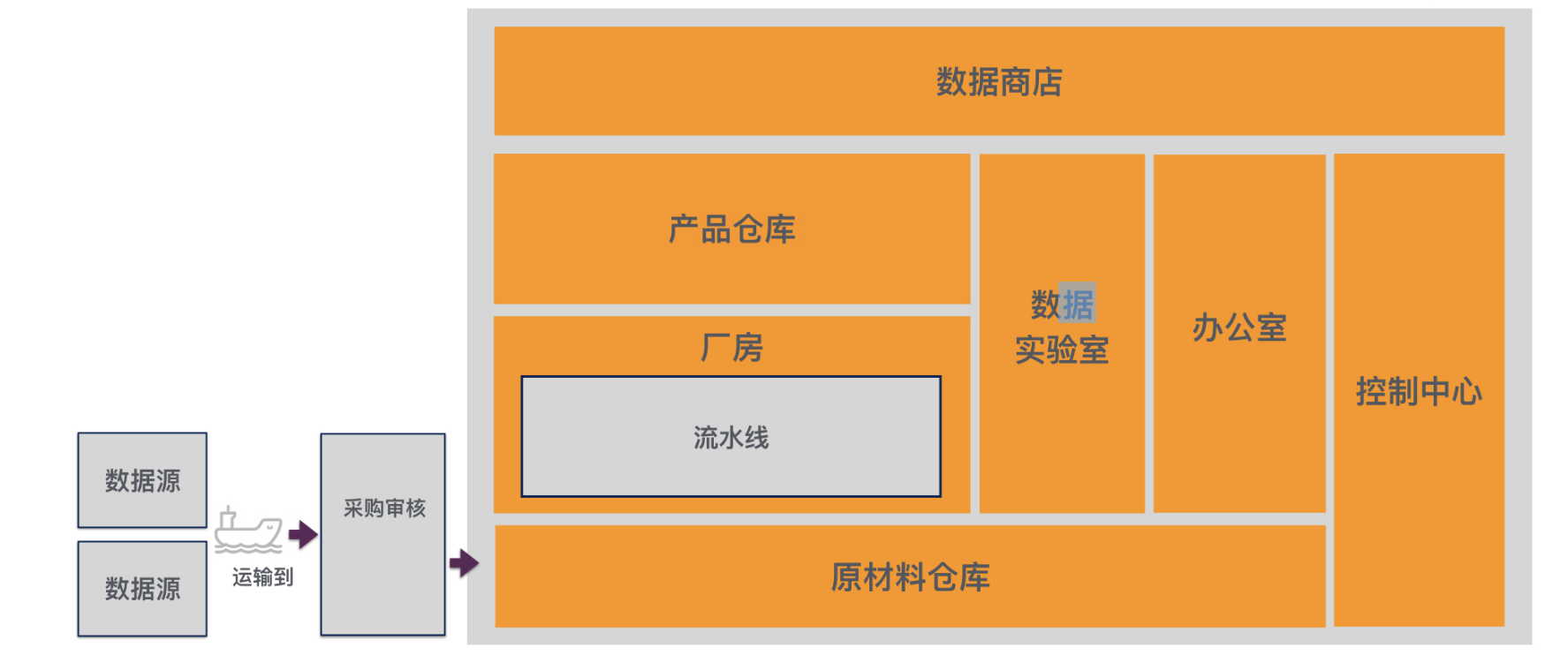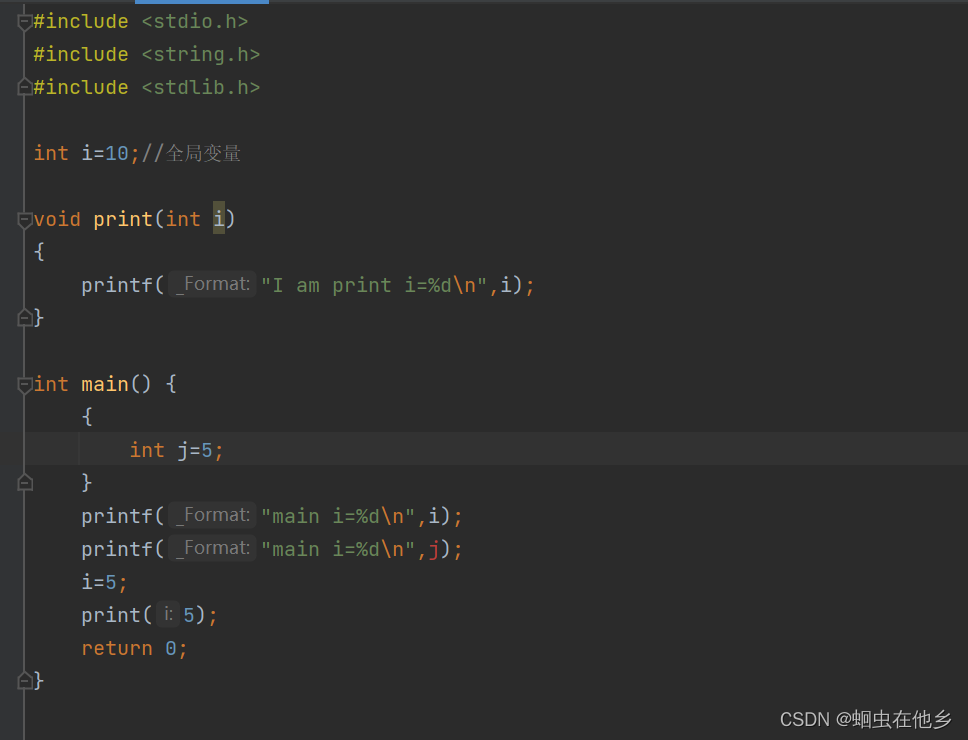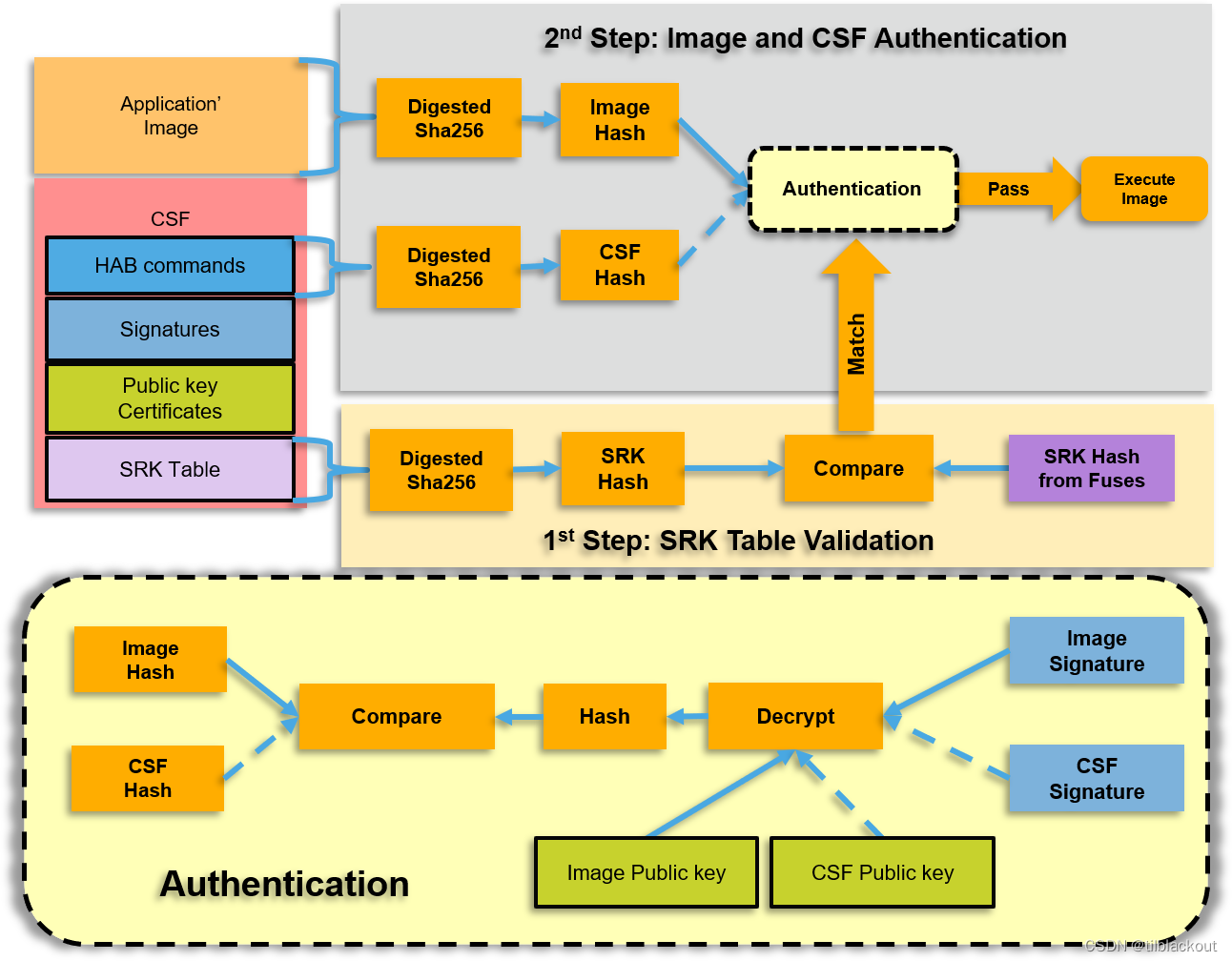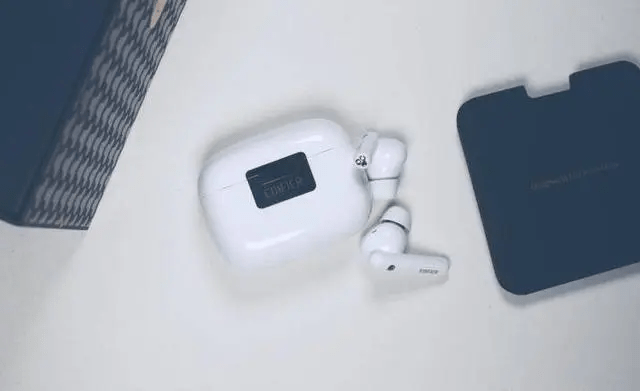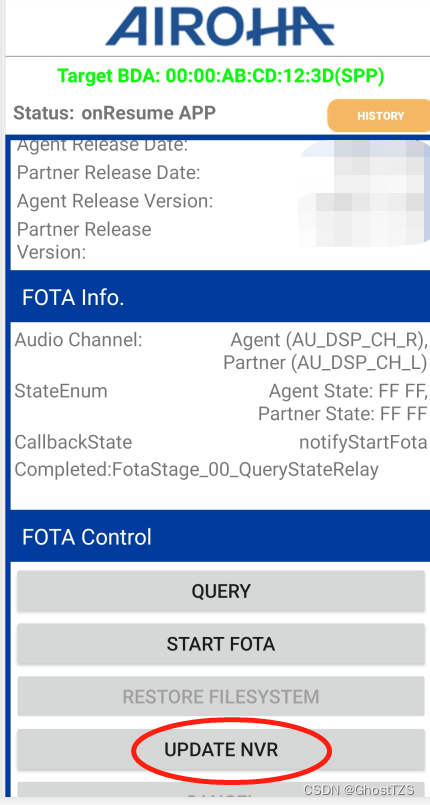2019独角兽企业重金招聘Python工程师标准>>> 
在日常办公Excel操作中,经过遇到需要将表格不同行或者不同列之间标记为不同的颜色来区分。如果只有少量可以直接进行操作,当数量较大时再一行一行或者一列一列操作就显得不够专业了。那么该如何快速高效的将不同行或不同列设置为不同颜色呢?下面以Excel 2013为例进行详细的步骤讲解。

工具/原料
-
Excel 2013
方法/步骤
-
1
1、选中需要进行颜色设置的区域,然后在开始菜单依次选择“条件格式→新建规则”;

-
2
2、在弹出的新建格式规则对话框中选择最下方的“使用公式确定要设置格式的单元格”;

-
3
3、在设置格式那里输入公式=MOD(ROW(),2)=0。公式从内到外的解释:ROW()为选中的所有列进行操作,返回该列所在的行号;MOD为求余数,即ROW()返回的行号除以2的余数,这里判断余数是否为0,即选出了所有偶数行。

-
4
4、写好公式后,进行格式设置,点击“格式”;

-
5
5、选择”填充“,然后在颜料区选择自己想要设置的颜色,这里选择蓝色,点击确定;

-
6
6、此时可以看到新建格式规则对话框中的预览区域已经显示了我们刚刚选择的蓝色,点击确定。

-
7
7、好啦,目标区域的所有偶数行都变成蓝色啦。

-
8
8、如果对奇数行进行设置,只需要将公式改为=MOD(ROW(),2)=1即可,比如设置为绿色;

-
9
9、如果对不同列进行颜色设置,只需要将ROW改为COLUMN即可,比如对偶数列设置为蓝色,只需输入=MOD(COLUMN(),2)=0,其他步骤一样,结果如图所示。